La flexibilidad es un atributo subestimado que muchos usuarios del sistema operativo Linux pasan por alto. Ser un usuario de Linux flexible implica que puede ejecutar la mayoría; si no todas, sus aplicaciones de sistema y de usuario desde la interfaz de línea de comandos sin tener que navegar y buscarlas desde el menú de aplicaciones de la GUI del sistema.
Además, la flexibilidad de su experiencia de usuario del sistema operativo Linux no solo se aplica a las aplicaciones basadas en el sistema, como las aplicaciones instaladas, sino también a las aplicaciones no basadas en el sistema, como las aplicaciones web que requieren una URL para acceder.
[ También te puede interesar:Cómo obtener la cantidad de procesadores/núcleos en Linux ]
Cuando trabaja con Linux, no necesariamente necesita abrir una aplicación de navegador antes de poder acceder a las URL específicas asociadas con sitios web específicos.
Este artículo nos guiará a través de varias formas (comandos) de abrir una URL en una aplicación de navegador predeterminada desde la terminal.
1. El comando xdg-open
Según la página del manual de Linux, xdg-open El comando abre un archivo o URL a través de la aplicación de archivo o la aplicación de navegador preferida/predeterminada del usuario.
Su uso se puede demostrar a través de la siguiente sintaxis de comandos:
$ xdg-open TARGETED_WEB_URL
Por ejemplo, para abrir LinuxShellTips página de inicio desde la interfaz de línea de comandos de Linux, ejecutaremos el siguiente comando.
$ xdg-open 'http://linuxshelltips.com'

La ejecución del xdg-open El comando abrirá la URL especificada en su aplicación de navegador web predeterminada.
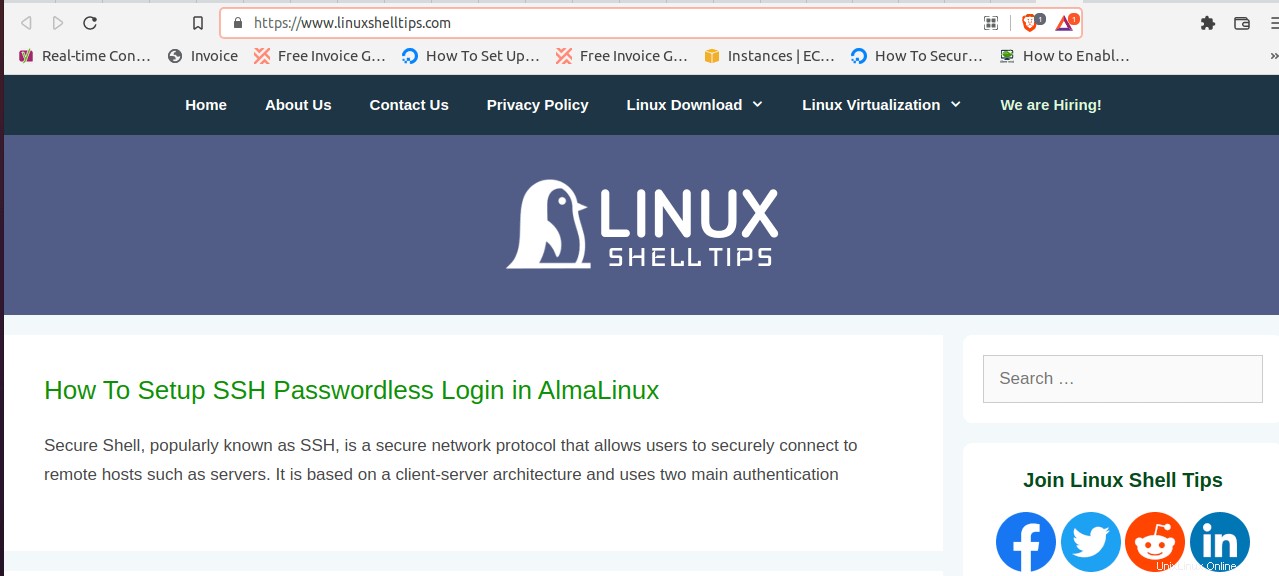
2. El comando del navegador inteligente
Según las páginas man del sistema operativo Linux, el sensible-browser El comando se puede usar para ejecutar decisiones sensatas con respecto a una aplicación de navegador web predeterminada que se puede usar para abrir una URL web específica.
Se puede hacer referencia a su implementación desde la siguiente sintaxis de comando:
$ sensible-browser URL_OF_TARGETED_WEB_PAGE
Por ejemplo, podemos acceder a LinuxShellTips aleatorios URL del sitio web de la siguiente manera:
$ sensible-browser 'http://linuxshelltips.com/ssh-passwordless-login-almalinux'
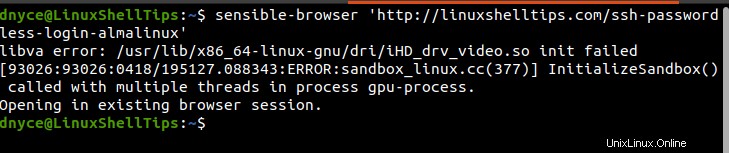
La ejecución del sensible-browser El comando debe redirigirnos a la URL especificada en el navegador web predeterminado.
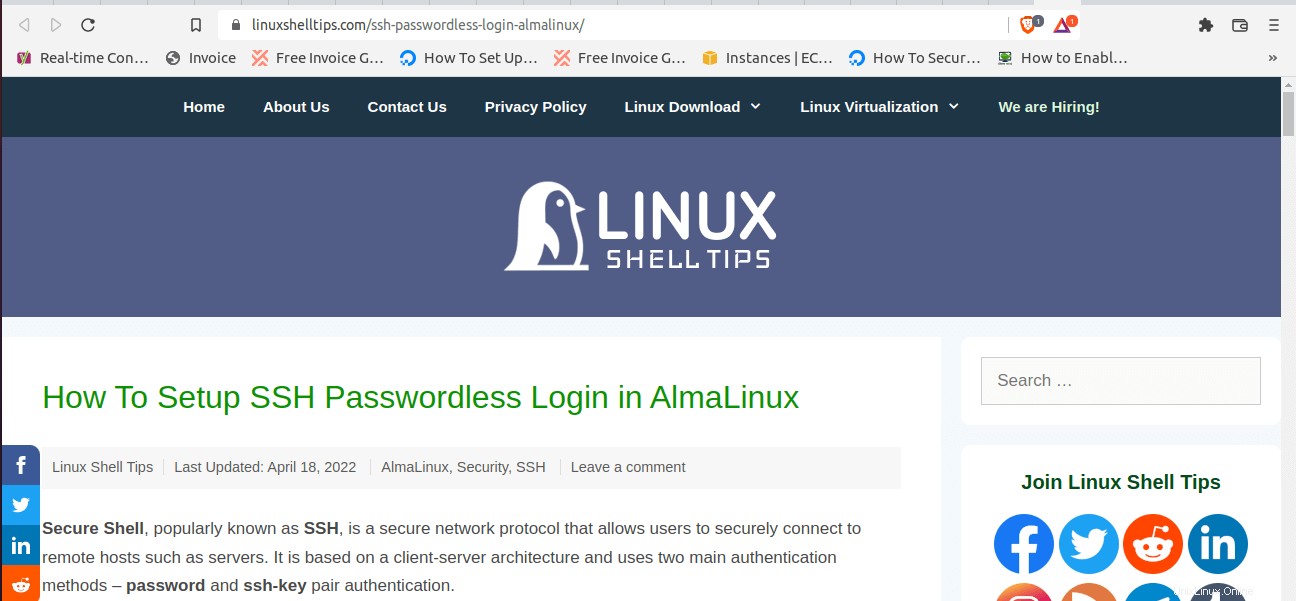
El uso del navegador sensible El comando es totalmente compatible con distribuciones de sistemas operativos Linux basados en Debian como Linux Mint y Ubuntu .
3. El comando x-www-navegador
Aunque el x-www-browser Es posible que el comando no exista en las páginas de manual de Linux ($ man x-www-browser) de la distribución del sistema operativo Linux que está utilizando, es igualmente eficaz para redirigir a un usuario a una URL web específica en su navegador web predeterminado.
Su sintaxis de comando se puede representar de la siguiente manera:
$ x-www-browser URL_OF_TARGETED_WEB_PAGE
Como demostración, intentemos acceder a otra página web aleatoria en LinuxShellTips sitio web.
$ x-www-browser 'http://linuxshelltips.com/download-files-remote-linux-servers'

La ejecución del x-www-browser El comando debería redirigirte rápidamente a un navegador web con una visualización de la URL de la página web especificada.
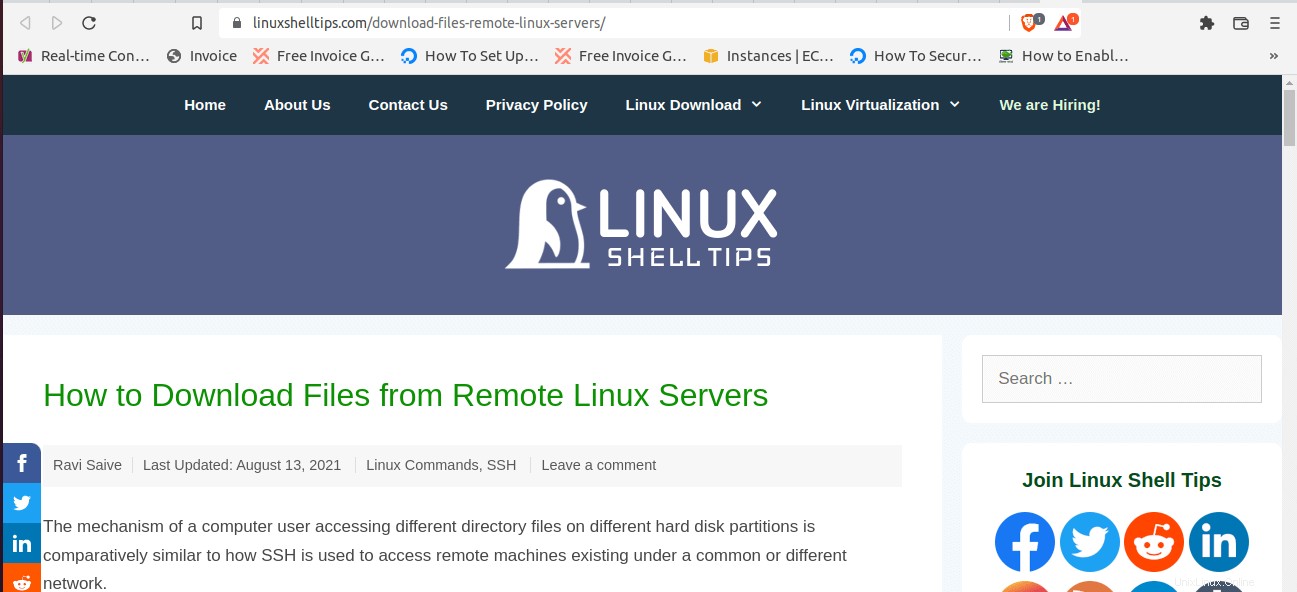
4. Comandos alternativos para abrir URL
También puede usar el nombre de su navegador como parte del comando de Linux para abrir la URL de la página web a la que se dirige:
Para Firefox navegador web:
$ firefox http://google.com
Para Google Chrome navegador web:
$ google-chrome http://google.com
A pesar de los mensajes de error en el terminal al ejecutar estos comandos alternativos, su URL web especificada debería abrirse sin problemas.
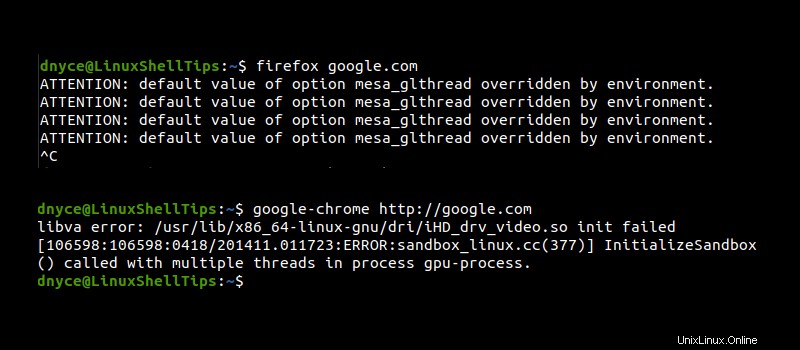
Ahora conoce algunos ajustes geniales para abrir URL web en la línea de comandos de Linux sin ir directamente a la aplicación GUI del navegador web.